
För alla enheter som är anslutna till datorn krävs önskad tillgänglighet i systemet med specialprogram - förare. I den här artikeln laddar vi ner och installerar programvara för en mini-Wi-Fi USB TL WN823N-adapter.
Laddar och installationsförare för TL WN823N
Metoderna för att söka och installera drivrutiner är flera, och de kan delas in i manuell och automatisk. Det första är besöket på den officiella sidan, användningen av systemik och information om enheten, och den andra är användningen av speciell programvara. Nedan ger vi instruktioner för alla möjliga alternativ.Metod 1: Officiell webbplats
Vi presenterar den här metoden först eftersom det är en prioritet på grund av hög tillförlitlighet. Eftersom den officiella webbplatsen är placerade originalpaket med aktuella versioner kan du vara säker på att hela operationen kommer att passera utan onödiga problem.
Gå till den officiella TP-Link Boot-sidan
- Innan du installerar drivrutinspaketet på nedladdningen måste du bestämma versionen (revision) på vår enhet. Du kan få den här informationen, titta på etiketten på baksidan av adaptern eller dess förpackning (låda). Versionen är vanligtvis indikerad i "FCC-ID" -strängen, i slutet.
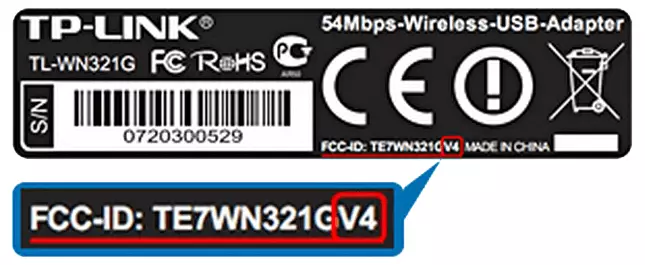
Dessutom kan data representeras som en sträng "Ver: X.Y", till exempel, "Ver: 4.0".
- Välj en version i rullgardinsmenyn som anges i skärmdumpen, varefter vi klickar på "Driver" -knappen.
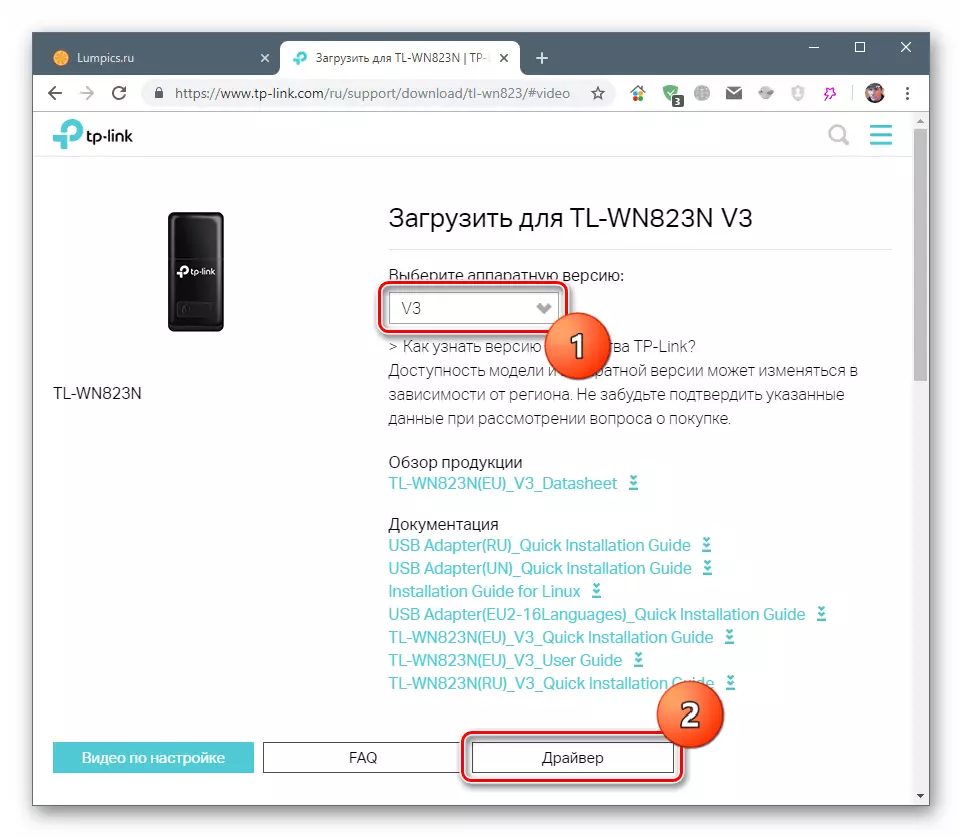
- En lista över paket för nedladdning visas på sidan. Den första är alltid den mest "färska". Om du har ett annat operativsystem än Windows, bläddra ner sidan nedan och välj ditt alternativ. Ladda paketet genom att klicka på lämplig länk.
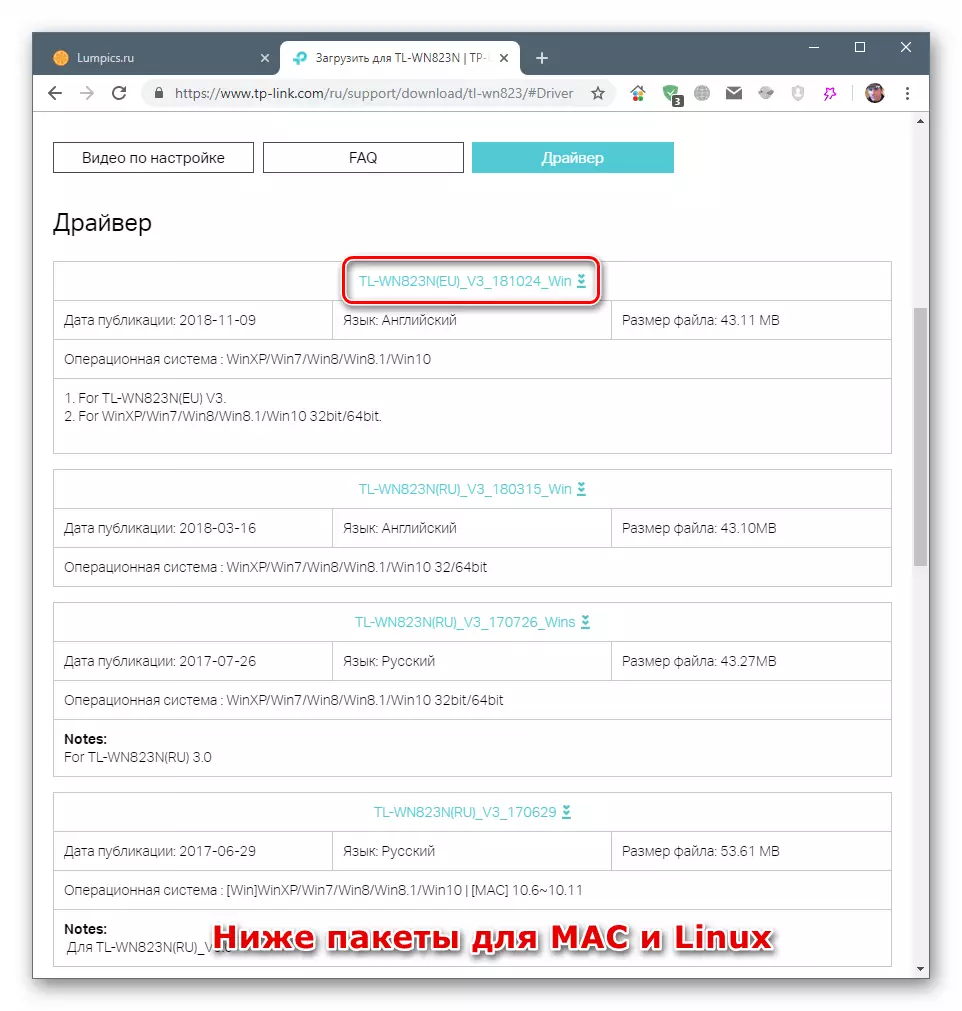
- Efter nedladdning får vi arkivet i det zip-format du vill packa upp i en förberedd mapp. Det enklaste sättet att dra alla filer från det öppna arkivet till det.
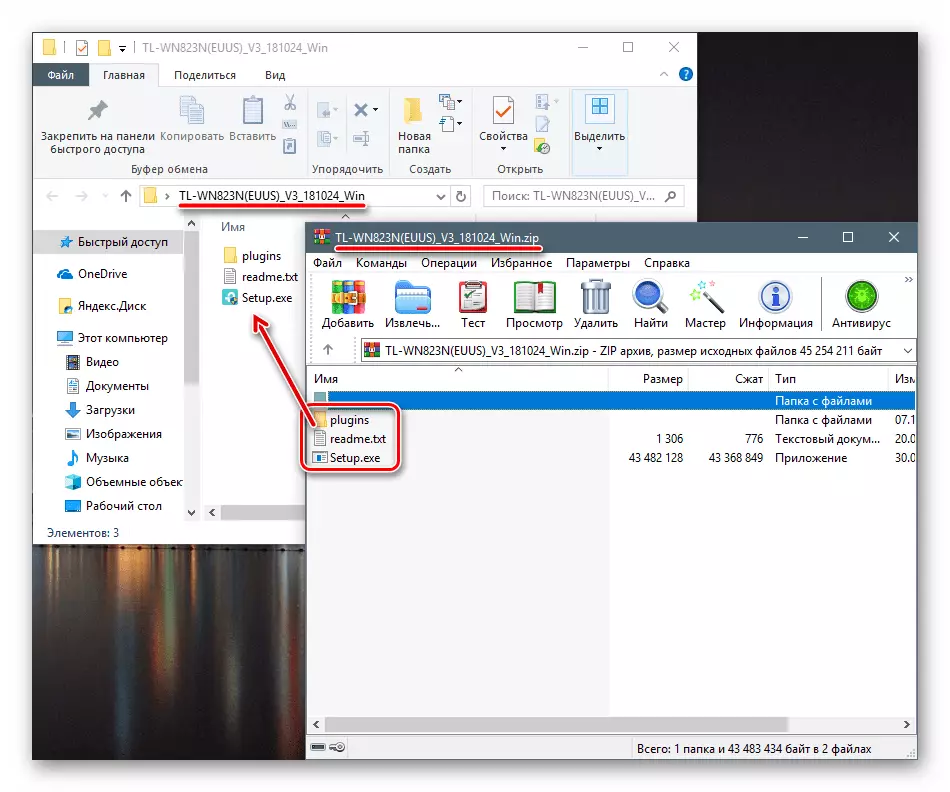
Metod 2: Programvara för drivrutinsuppdatering
Program som hjälper användaren nedladdning och installation av drivrutiner för PC-enheter, fungerar enligt följande: Efter att ha skannat systemet och definierar versioner av programvara (eller frånvaro), sök efter nödvändiga paket på utvecklareservrar med efterföljande belastning och installation. De mest kända produkterna är DriverPack-lösning och drivermax. Båda är lämpliga för att lösa uppgiften.
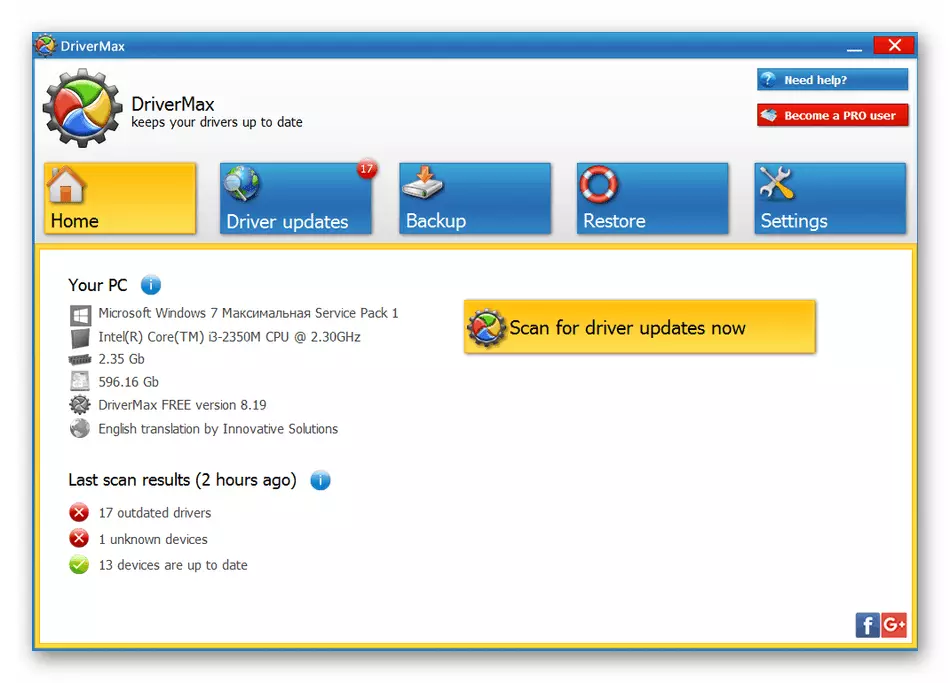
Så här uppdaterar du drivrutinerna med drivkraftlösning, Drivermax
Metod 3: Utrustning ID
Eventuell utrustning som är ansluten till systemet, tar emot sin egen unika identifierare, vilket är en uppsättning tecken (kod). Mini Wi-Fi USB-adaptern TL WN823N är sådan:
USB \ Vid_0CF3 & PID_1002
eller
USB \ Vid_2357 & PID_0105 & Rev_0100
notera Att denna adapter har flera revisioner, så identifieraren kan skilja sig åt vad som tilldelas din enhet. För större tillförlitlighet, kontrollera enhetens data enligt anvisningarna nedan.
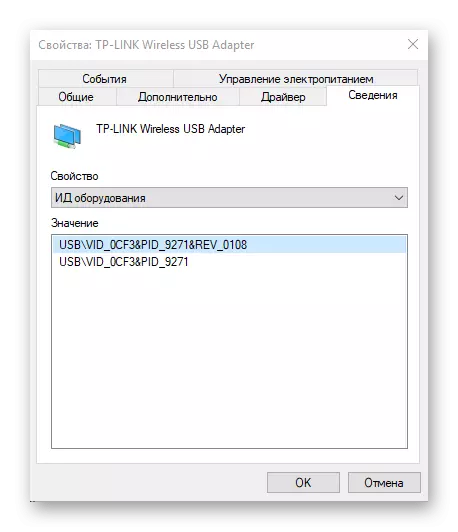
Läs mer: Sök efter maskinvaruförare
Metod 4: Standard Windows-verktyg
Windows OS innehåller en snap med titeln "Enhetshanteraren", som har funktionen att installera och uppdatera drivrutiner. Du kan göra det både manuellt och överlåta "avsändaren" för att söka efter paket på Internet.

Läs mer: Så här uppdaterar du drivrutiner på Windows
Slutsats
Vi ledde fyra sätt att söka och installera drivrutinen för en mini Wi-Fi USB TL WN823N-adapter. Som nämnts ovan är det första alternativet det första alternativet som det mest tillförlitliga. Samtidigt gör andra metoder det möjligt att uppnå samma resultat, vilket är särskilt relevant när det gäller den officiella platsens eventuella otillgänglighet.
